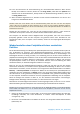Operation Manual
Copyright © Acronis, Inc., 2000-2010 71
5. Aktivieren Sie im Schritt Recovery‐Quelle die Kontrollkästchen der wiederherzustellenden
Partitionen. Aktivieren Sie nicht das Kontrollkästchen zu MBR und Track 0, da ansonsten die
gesamte Festplatte zur Wiederherstellung ausgewählt wird. Wenn die gesamte Festplatte
wiederhergestelltwird,könnenSiedieGrößeneinzelnerPartitionennichtmanuelländern.Sofern
nötig, können Sie de
n MBR zu einem späteren Zeitpunkt wiederherstellen. Wählen Sie die
PartitionenausundklickenSieaufWeiter.
DurchAuswahlderPartitionengelangenSiezumSchritt„EinstellungenvonParti tion...“.Beachten
Sie,dassdieseSchritteinaufsteigenderReihenfolgederLaufwerksbuchstabenausgeführtwerden
und diese Reihenfolge nicht geändert werden kann. Diese Reihenfolge ka
nn sich von der
physikalischenReihenfolgederPartitionenaufderFestplatteunterscheiden.ImbetrachtetenFall
(keine versteckten bzw. Recovery ‐Partitionen) hat die physikalische Reihenfolge der Partitionen
aufderneuenFestplatte keinespezielleBedeutung,daAcronisTrueImageHome2010Netbook
EditiondieentsprechendenWindows‐Loader‐Dateienautomatischanpasst.
Durch diesen Schritt k
önnen Sie übrigens herausfinden, ob die von Ihnen gerade
wiederhergestellte Festplatte eine versteckte Partition enthält. Versteckte Partitionen haben
keine Laufwerksbuchstaben und werden in den Schritten„Einstellungen von Partition ...“ zuerst
behandelt. Falls Sie eine versteckte Partition finden, siehe Abschnitt Eine Festplatte mit
versteckterPartitionwiederherstellen(S.72).
6. Siek
önnendiefolgendenEinstellungenfürdiePartitionenangeben:Speicherort,TypundGröße.
Wahrscheinlich werden Sie zuerst die Einstellungen der Systempartition angeben, da diese
üblicherweisedenBuchstabenChat.DaSieaufeineneueFestplattewiederherstellen,klickenSie
auf Neuer Ort. Wählen Sie das Ziellaufwerk, anhand des zugewiesenen Namens oder der
K
apazität.
Wenn Sie den Festplatten keine Namen zugewiesen haben und Sie sich bei der Wahl der
Zielfestplatte nicht sicher sind, können Sie die Wiederherstellung beenden, indem Sie auf
Abbrechen klicken und dann zu versuchen, die Zielfestplatte zu identifizieren – anhand von
Modellnummer, Schnittstelle etc. Um diese Informationen einzusehen, ver
wenden Sie die
Windows Datenträgerverwaltung. Starten Sie danach den Recovery‐Assistenten erneut,
wiederholenSiedieoberenSchritteundbestimmenSiedieZielfestplatte.
7. WennSieaufAnnehmenklicken,gelangenSiezurückzurAnzeige„Einstell ungenvonPartition...“.
ÜberprüfenSiedenPartitionstypundändernSiediesengegebenenfalls.Siesolltendarandenken,
dassdieS
ystempartitiongleichermaßenprimärewieaktivmarkiertseinmuss.
8. FahrenSiedamitfort,diePartitionsgrößezuspezifizieren,indemSieimBereich„Partitionsgröße“
aufStandardändernklicken.StandardmäßignimmtdiePartitiondie gesamteneueFestplattein
Beschlag.SiekönnenGr ößeundOrteinerPartitionbeiderWiederherstellungändern,indemSie
da
s Symbol der Partition oder deren Begrenzung mit der Maus verschieben oder die
gewünschten Werte in die zugehörigen Felder eintragen (Partitionsgröße, Freier Speicherplatz
davor,FreierSpeicherplatzdanach).DenkenSiebeiAngabederPartitionsgrößedaran,dassSieso
viel nicht zugeordneten (freien) Speicherplatz hin ter der neuen, in der Größe angepassten
Partition lassen müssen, wie Sie für di
e zweite Partition benötigen. Üblicher weise hat der freie
Speicherplatz vor einer Partitionen eine Größe von Null. Klicken Sie auf Annehmen, wenn die
PartitiondiegeplanteGrößehatundklickenSiedannaufWeiter.
9. Beginnen SiemitdenEinstellungenfürdiezweitePartition.KlickenSieaufNeuerOrtun
dwählen
SiedanndennichtzugeordnetenSpeicherplatzaufderZielfestplatteaus,derdiezweitePartition
aufnehmensoll.Klicken SieaufAnnehmen, überprüfen Sie den Partitionstyp(ändernSiediesen
gegebenenfalls)undfahrenSiedannmitderAngabederPartitionsgrößefort,diestandardmäßig
der ursprünglichen Größe entspricht. Normalerweise gi
bt es hinter der letzten Partition keinen
freien Speicherplatz mehr, also ordnen Sie den gesamten nicht zugeordneten Speicher der
zweitenPartitionzu,klickenSieaufAnnehmenundklickenSiedannaufWeiter.